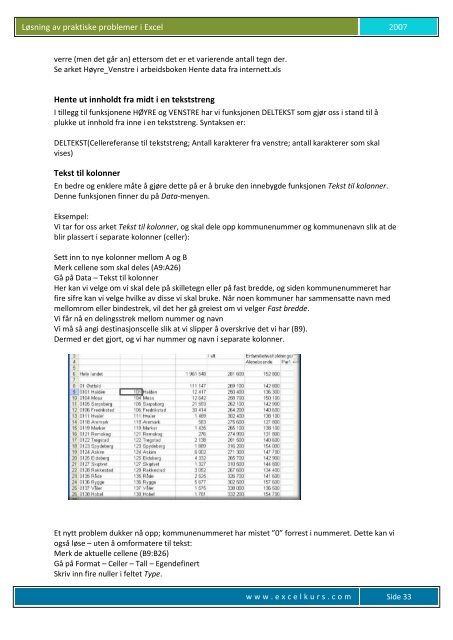Løsning av praktiske problemer i Excel - Excelkurs
Løsning av praktiske problemer i Excel - Excelkurs
Løsning av praktiske problemer i Excel - Excelkurs
Create successful ePaper yourself
Turn your PDF publications into a flip-book with our unique Google optimized e-Paper software.
<strong>Løsning</strong> <strong>av</strong> <strong>praktiske</strong> <strong>problemer</strong> i <strong>Excel</strong> 2007<br />
verre (men det går an) ettersom det er et varierende antall tegn der.<br />
Se arket Høyre_Venstre i arbeidsboken Hente data fra internett.xls<br />
Hente ut innholdt fra midt i en tekststreng<br />
I tillegg til funksjonene HØYRE og VENSTRE har vi funksjonen DELTEKST som gjør oss i stand til å<br />
plukke ut innhold fra inne i en tekststreng. Syntaksen er:<br />
DELTEKST(Cellereferanse til tekststreng; Antall karakterer fra venstre; antall karakterer som skal<br />
vises)<br />
Tekst til kolonner<br />
En bedre og enklere måte å gjøre dette på er å bruke den innebygde funksjonen Tekst til kolonner.<br />
Denne funksjonen finner du på Data-menyen.<br />
Eksempel:<br />
Vi tar for oss arket Tekst til kolonner, og skal dele opp kommunenummer og kommunen<strong>av</strong>n slik at de<br />
blir plassert i separate kolonner (celler):<br />
Sett inn to nye kolonner mellom A og B<br />
Merk cellene som skal deles (A9:A26)<br />
Gå på Data – Tekst til kolonner<br />
Her kan vi velge om vi skal dele på skilletegn eller på fast bredde, og siden kommunenummeret har<br />
fire sifre kan vi velge hvilke <strong>av</strong> disse vi skal bruke. Når noen kommuner har sammensatte n<strong>av</strong>n med<br />
mellomrom eller bindestrek, vil det her gå greiest om vi velger Fast bredde.<br />
Vi får nå en delingsstrek mellom nummer og n<strong>av</strong>n<br />
Vi må så angi destinasjonscelle slik at vi slipper å overskrive det vi har (B9).<br />
Dermed er det gjort, og vi har nummer og n<strong>av</strong>n i separate kolonner.<br />
Et nytt problem dukker nå opp; kommunenummeret har mistet ”0” forrest i nummeret. Dette kan vi<br />
også løse – uten å omformatere til tekst:<br />
Merk de aktuelle cellene (B9:B26)<br />
Gå på Format – Celler – Tall – Egendefinert<br />
Skriv inn fire nuller i feltet Type.<br />
w w w . e x c e l k u r s . c o m<br />
Side 33